Photoshop制作可爱的绿色树叶藤蔓字
来源:网络 作者:小川
作者在制作文字的时候非常细心,树叶部分是用一张树叶纹理变形得到的;添加投影后就可以复制一些,贴到文字上面,并调整好大小和角度;再给文字边缘及中间部分加上手绘的藤蔓;最后加上水珠和蝴蝶等装饰,得到想要的效果。
最终效果
 |
| 1、整个设计是基于一片叶子,打开下图所示的叶片素材。 |
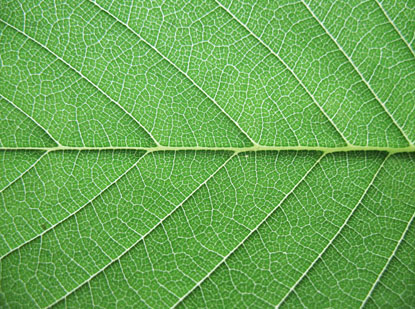 |
| 2、用自由变换中的变形功能让叶子看起来更平坦。 |
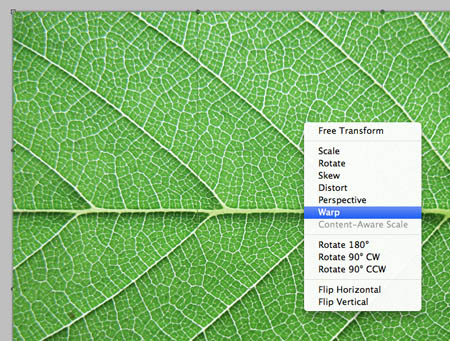 |
| 3、将叶子用钢笔工具扣出并让叶子看起来更规则。 |
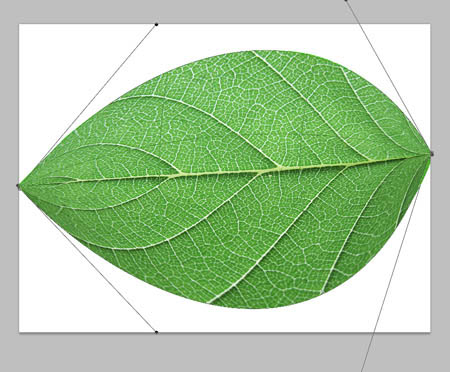 |
| 4、加深叶子的饱和度。 |
 |
| 5、打上文字,添加绿色到深绿色的渐变叠加图层样式。 |
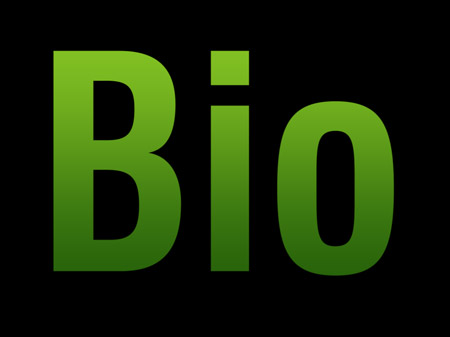 |
| 6、将叶子复制粘贴到文件中,为叶子添加投影的图层样式有助于图片的立体感。 |
 |
| 7、不断的复制新的叶子,随机的旋转和缩放。 |
 |
| 8、也可以通过挤压创建新的形状的叶子。 |
 |
 |
| 9、用画笔工具画一些叶藤。 |
 |
| 10、分别为叶藤添加绿色到深绿色的渐变叠加,光泽,斜面和浮雕和投影的图层样式,自己可以体会参数对于效果的微妙变化。 |
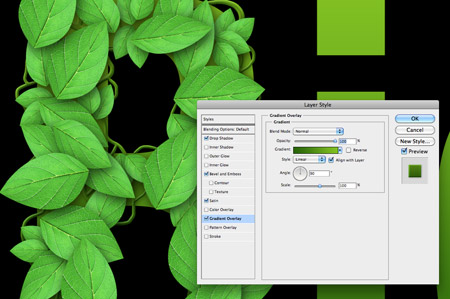 |
 |
 |
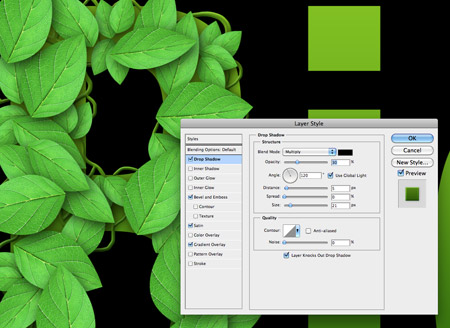 |
| 11、新建一层,用柔和的画笔画几个白色亮调,并将这一层的图层混合模式改成柔光,不透明度70%。 |
 |
| 12、第一个字母就完成了,其他字母也是一样。 |
 |
 |
 |
| 13、可以找一些纹理的图片为下层字母添加纹理增加质感,从而替代原来的渐变字母。 |
 |
| 14、最后来完成水滴的制作,用画笔随机画一些圆形或椭圆。 |
 |
| 15、先把图层样式中的混合选项设置为正片叠底,然后分别设置斜角浮雕,内发光,和投影的图层样式。 |
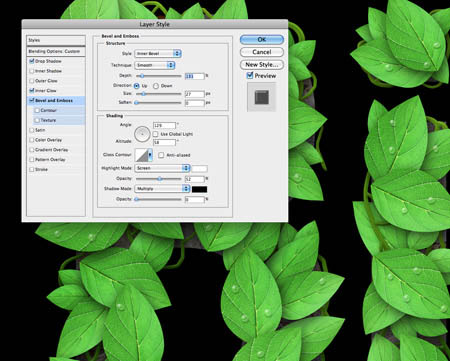 |
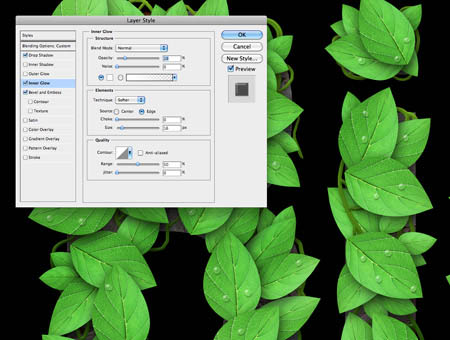 |
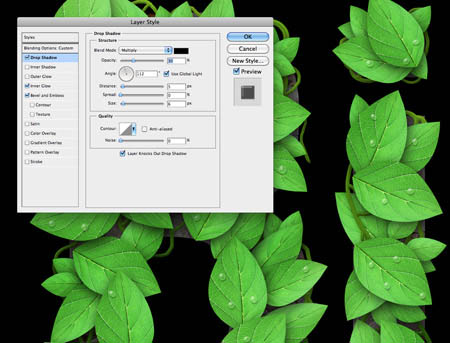 |
| 16、放一只蝴蝶到文件中。 |
 |
| 17、转化成工作路径就可以在矢量软件中编辑,制作矢量图形。 |
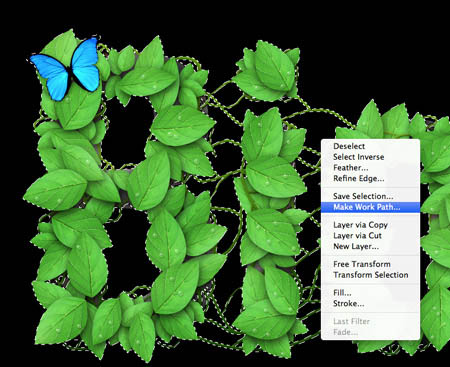 |
 |
| 最终效果: |
 |







